فہرست کا خانہ
یہ ٹیوٹوریل ظاہر کرے گا کہ ایکسل میں سیل میں ٹیکسٹ کو کیسے سینٹر کیا جائے۔ کسی بھی ڈیٹا ٹیبل کو زیادہ بصری طور پر پرکشش بنانے کے لیے، یہ ضروری ہے کہ ڈیٹا ٹیکسٹ کو سیدھ میں لایا جائے سیل میں سینٹر پوزیشن میں۔ یہ قاری یا ناظرین پر بہت بڑا اثر پیدا کرتا ہے۔ لہذا، اس میں، ہمارا بنیادی مقصد ایک مناسب تصویر کے ساتھ پورے عمل کے بارے میں جاننا ہے۔
پریکٹس ورک بک ڈاؤن لوڈ کریں
آپ یہاں سے پریکٹس ورک بک ڈاؤن لوڈ کرسکتے ہیں۔
کسی سیل میں متن کو سینٹر کریں ایکسل میں مثال کے طور پر۔ مثال کے طور پر، ہمارے پاس کالم B میں مختلف لوگوں کے نام ہیں جنہیں نام اور کالم C میں طالب علم کی ID کے بطور نشان زد کیا گیا ہے۔ ہم اس ڈیٹاسیٹ کو ذیل میں بیان کردہ تمام طریقوں کے لیے استعمال کریں گے۔ 
1. ایکسل میں ایک سیل میں ایکسل ربن ٹو سینٹر ٹیکسٹ کا استعمال
استعمال ایکسل ربن ایکسل میں سیل میں متن کو سینٹر کرنے کا تیز ترین طریقہ ہے۔ ایکسل ربن کو دو شکلوں میں استعمال کیا جا سکتا ہے: ایک سینٹر مواد کا اختیار استعمال کر رہا ہے اور دوسرا اطلاق کر رہا ہے فارمیٹ آپشن ۔ یہ دونوں فارمز آسانی سے سیل میں متن کو مرکز بنا دیں گے اگر نیچے دیے گئے مراحل کو صحیح طریقے سے فالو کیا جائے۔
1.1 سینٹر مواد کا اختیار استعمال کریں
مرکز مواد کا اختیار ونڈو کے اوپری حصے میں ہوم ٹیب۔ لہذا، یہ تلاش کرنے اور استعمال کرنے کے لئے بہت آسان ہے. اس آپشن کو استعمال کرکے ہم مرکز کرسکتے ہیں۔ایکسل میں سیل میں ٹیکسٹ کو درج ذیل طریقوں سے:
اسٹیپس:
- سب سے پہلے، پورے ڈیٹا ٹیبل کو منتخب کریں اور پر جائیں ہوم ٹیب ۔
- اس کے بعد، ربن کے اوپری حصے میں سیدھ سے مرکز اختیار پر کلک کریں۔

- اس کے بعد، آپ کو نیچے کی تصویر کی طرح نتیجہ ملے گا۔

1.2 فارمیٹ آپشن کا استعمال کریں
اس صورت میں، ہمارا مقصد ربن ٹیب سے فارمیٹ کا آپشن استعمال کرنا ہے۔ اس کے لیے ہمیں ذیل میں بیان کردہ مراحل پر عمل کرنا ہوگا:
اسٹیپس:
- سب سے پہلے، پورے ڈیٹا ٹیبل کو منتخب کریں اور ہوم پر جائیں۔ ٹیب ۔
- دوسرے طور پر، فارمیٹ ٹیب سے سیلز فارمیٹ کریں آپشن کو منتخب کریں۔

- پھر، آپ کی ڈسپلے اسکرین پر فارمیٹ سیلز ونڈو کھل جائے گی۔
- اس کے بعد، الائنمنٹ آپشن پر جائیں۔
- اس بار، متن کی سیدھ میں افقی اور عمودی دونوں میں مرکز اختیار منتخب کریں۔
- آخر میں، مطلوبہ نتیجہ حاصل کرنے کے لیے ٹھیک ہے کو دبائیں۔
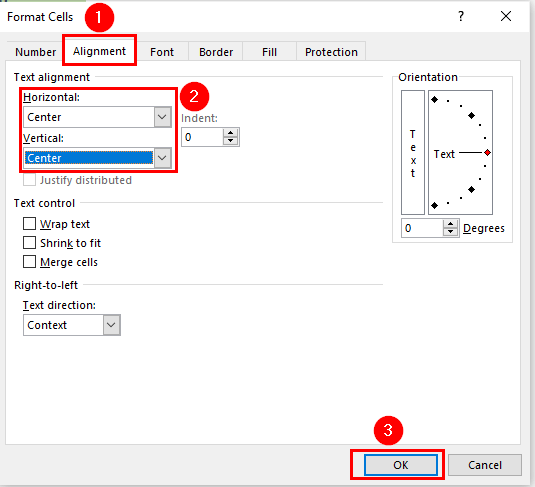
- اگر آپ نے تمام مراحل کی مکمل پیروی کی ہے، تو آپ کو اس طرح کے نتائج ملیں گے۔ تصویر کے نیچے۔
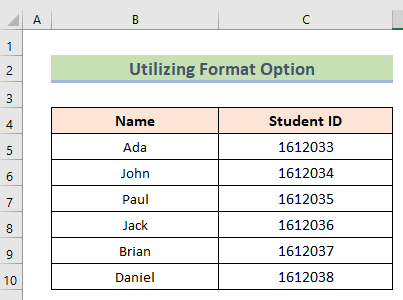
مزید پڑھیں: ایکسل میں بائیں سیدھ میں کیسے جائیں (3 آسان طریقے)
2. سیاق و سباق کے مینو کا استعمال کرتے ہوئے ایکسل میں سیل میں متن کو سینٹر کریں
اگر کسی بھی صورت میں ربن ٹیب دستیاب نہیں ہے یا آپ صرف ماؤس اور کی بورڈ کے ساتھ سیل میں متن کو سینٹر کرنا چاہتے ہیںپھر آپ کو سیاق و سباق کے مینو کا اختیار استعمال کرنا ہوگا۔ یہ اقدامات آپ کو پورا عمل سیکھنے کی طرف لے جائیں گے:
مرحلہ:
- سب سے پہلے، پورے ڈیٹا ٹیبل کو منتخب کریں اور دائیں کلک کریں ٹیبل پر۔
- پھر، فارمیٹ سیلز ٹیب کو منتخب کریں۔
22>
- اس کے بعد، فارمیٹ سیلز ونڈو اسکرین پر کھل جائے گی۔ اس صورت میں، دوبارہ سیدھ کو منتخب کریں اور Text alignment اختیار پر جائیں تاکہ Center آپشن Horizontal اور <دونوں میں منتخب کریں۔ 1>Vertical
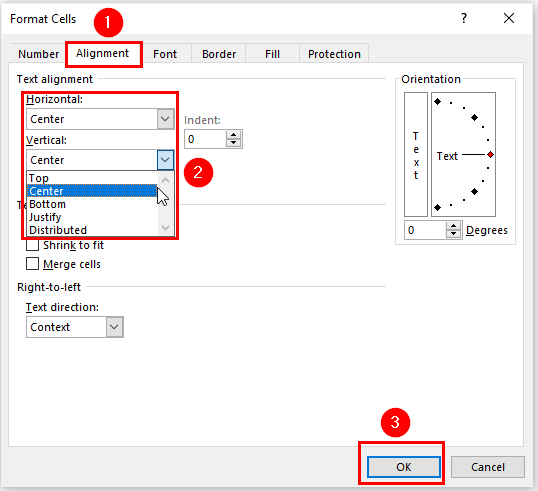
- OK دبانے کے بعد، آپ کو نیچے کی تصویر کی طرح نتیجہ مل جانا چاہیے تھا۔

مزید پڑھیں: ایکسل میں سنٹر افقی سیدھ کا اطلاق کیسے کریں (3 فوری چالیں)
3. سیل میں سینٹر ٹیکسٹ پر VBA کوڈ کا اطلاق کرنا
تمام صورتوں میں، ایکسل میں سیل میں ٹیکسٹ کو سینٹر کرنے کا سب سے مؤثر طریقہ VBA کوڈ کو لاگو کرنا ہے۔ اگر کوئی شخص یہ جاننا چاہتا ہے کہ متن کی سیدھ کسی بھی پوزیشن سے سنٹر پوزیشن میں کیسے بدل رہی ہے تو بہترین طریقہ یہ ہے کہ VBA کوڈ سے سیکھیں۔ اس عمل کی تفصیل ذیل میں لکھی گئی ہے:
اسٹیپس:
- ابتدائی طور پر دیگر دو طریقوں کی طرح ڈیٹا ٹیبل کو منتخب کریں اور Alt دبائیں VBA کوڈ ونڈو کھولنے کے لیے +F11 بٹن۔
- پھر، داخل کریں ٹیب پر جائیں اور ماڈیول کا اختیار منتخب کریں۔ ایک نیا ماڈیول ونڈو کھولیں۔

- نئے میںماڈیول ونڈو میں درج ذیل کوڈ داخل کریں:
1856

- اس کے بعد، چلائیں ٹیب پر کلک کریں یا F5<دبائیں مطلوبہ کوڈ کو چلانے کے لیے 2>

مزید پڑھیں: ایکسل میں سیدھ کو دائیں طرف کیسے تبدیل کیا جائے (5 فوری طریقے)
متن کو کیسے سنٹر کریں ایکسل میں ایک سے زیادہ سیل
جب ہم ہائی والیوم ڈیٹا کے ساتھ کام کر رہے ہوتے ہیں، تو بہت سے سیلز کو ضم کرنا اور ایکسل میں ضم شدہ سیلز میں ٹیکسٹ کو سینٹر کرنا بہت ضروری ہوتا ہے۔ دوسری صورت میں، ڈیٹا کو سمجھنا بہت مشکل ہو جائے گا. اس عمل کو سیکھنے کے لیے ہم ذیل کے مراحل دکھائیں گے:
اسٹیپس:
- سب سے پہلے، B2 سیل میں، ہم نے لکھا ہے۔ متعدد سیلز کے درمیان متن کو سینٹر کرنا ۔
- اب، ہم کالم B اور کالم C دونوں کی تحریری سرخی بنانا چاہتے ہیں۔

- تو اگلا، دونوں کو منتخب کریں B2 اور C2 سیل۔
- پھر اس پر جائیں ہوم ٹیب اور ضم اور مرکز آپشن پر کلک کریں۔

- نیچے دی گئی تصویر کی طرح نتیجہ۔

یاد رکھنے کی چیزیں
- سب سے تیز ترین طریقہ پہلا طریقہ ہے۔ دوسرے دو طریقے بھی مددگار ہیں لیکن پہلا طریقہ ہمیشہ تجویز کیا جاتا ہے۔
- VBA کوڈ استعمال کرنے کی صورت میں، کوڈ کو محفوظ کرنا بہت ضروری ہے۔ بصورت دیگر، کوڈ نہیں چلے گا۔
- کی صورت میںخلیات کو ضم کرتے ہوئے، آپ کو اس بات پر توجہ مرکوز کرنے کی ضرورت ہے کہ آپ کن خلیوں کو ضم کر رہے ہیں۔ اگر آپ غلط سیلز کو ضم کرتے ہیں تو ڈیٹا بہت زیادہ الجھن پیدا کرے گا۔
نتیجہ
اس کے بعد، اوپر بیان کردہ طریقوں پر عمل کریں۔ اس طرح، آپ ایکسل میں سیل میں ٹیکسٹ کو سینٹر کرنے کا طریقہ سیکھ سکتے ہیں۔ اگر آپ کے پاس کام کرنے کے مزید طریقے ہیں تو ہمیں بتائیں۔ اس طرح کے مزید مضامین کے لیے ExcelWIKI ویب سائٹ کو فالو کریں۔ ذیل میں تبصرے کے سیکشن میں تبصرے، تجاویز، یا سوالات چھوڑنا نہ بھولیں۔

